- Muallif Lauren Nevill [email protected].
- Public 2023-12-16 18:56.
- Oxirgi o'zgartirilgan 2025-01-23 15:27.
Bunday menyu flesh-texnologiyalar yordamida yaratilgan har qanday veb-saytning muhim navigatsiya elementidir. Bu dizaynni soddalashtirishga yordam beradi, uni yanada jozibali qiladi va shuningdek, saytni boshqarishni osonlashtiradi. Ko'pgina hollarda, flesh-menyular bir xil turdagi, ular animatsion yoki oddiy uch kadrli tugmalar bo'lishi mumkin. Adobe Flash CS4 da gorizontal menyu bilan ishlash misolidan foydalanib, flesh-menyuni o'rnatish algoritmini ko'rib chiqamiz.
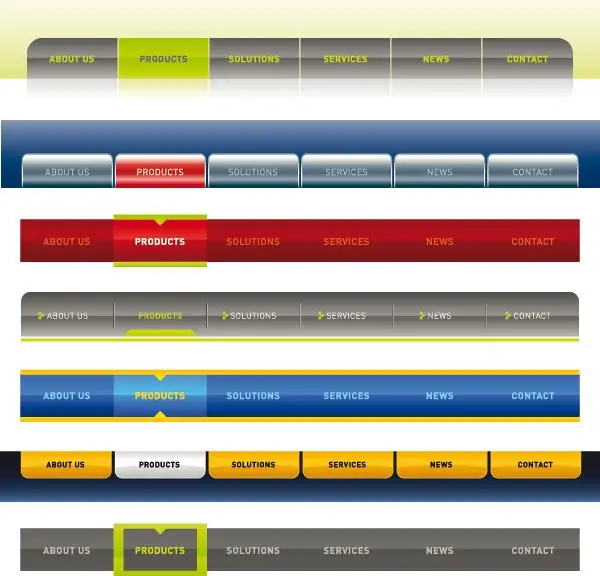
Bu zarur
Adobe Flash CS4
Ko'rsatmalar
1-qadam
Kerakli sahna o'lchamlarini tanlab, yangi hujjat yarating. Bizning holatda 550 × 400 standart o'lchamlariga e'tibor qaratamiz.
2-qadam
Menyu uchun shaklni chizib oling, tanlang va MovieClip-ga o'tkazing, u erda barcha ishlar amalga oshiriladi.
3-qadam
Tugmalar soniga qarab shakl o'lchamini o'rnating. Agar menyuingizdagi har bir tugma boshqacha matn va shaklga ega bo'lsa, unga o'ting. Agar tugmachalar bir xil turdagi bo'lsa, dastlabki shaklni o'zgartirish eng qulay va shundan keyingina uni tarkibiy qismlarga ajratish kerak. Shakl tayyor bo'lgandan so'ng, tugmalar soniga mos keladigan qismlar soniga bo'linadi. Keyin har bir qismni tanlab, MovieClip-ga aylantirish kerak.
4-qadam
Har bir tugmaga misol nomini bering: masalan, but1, but2 va boshqalar. Tugmalarning har birini o'z qatlamiga joylashtiring.
5-qadam
Bu erda eng oddiy ish boshlanadi: har bir tugmani jonlantirish kerak. Agar menyu tugmachalari bir xil bo'lsa, har bir tugmachaning animatsiyasi bir xil bo'lishi kerakligini unutmang.
6-qadam
Shunday qilib, tugmalar uchun animatsiya tayyor. Keyin tugmalar bilan ishlaydigan kodni yozamiz. MovieClip-da bo'sh qatlam yarating, natijada olingan kodni menyuga va 1-kadrga qo'shing.
7-qadam
Menyuni yaratish bo'yicha ishlar tugagandan so'ng, natijada paydo bo'lgan menyuni sinab ko'ring. Agar siz hamma narsani to'g'ri bajargan bo'lsangiz, unda u to'g'ri ishlaydi. Endi uning kodini siz xohlagan saytga kiritish mumkin.






